調整分紙力道
如果經常發生多頁進紙、進紙異常或卡紙問題,請自動控制每種文件類型的分紙力道。
使用以下方法之一指定自動控制分紙力道的設定。
在操作面板的 [Main Menu] 中的 [27:自動分隔控制] 指定自動控制分紙力道的設定。
關於詳細資訊,請參閱 如何使用主功能表。
啟動 Software Operation Panel,指定自動控制分紙力道的設定。
關於詳細資訊,請參閱 設定分紙力道的自動控制 [自動分隔控制]。
此外,您可以手動調整分紙力道。
在一般情況下,請使用預設值。
請使用操作面板來調整分紙力道。
可以在操作面板的 [Main Menu] 中調整 [11: Paper Separation Force]。
關於詳細資訊,請參閱 如何使用主功能表。
分紙力道可以設定為五個等級。
弱 ←→ 強 |
力道 |
紙張類型 |
預期效果 |
|---|---|---|---|
|
低 |
低摩擦力,易於分紙 |
可防止進紙異常和卡紙 |
|
稍弱 |
||
|
一般 (預設值) |
|
|
|
稍強 |
高摩擦力,難以分紙 |
可防止多頁進紙 |
|
高 |
剛打開電源時,分紙力道會設定為 [![]()
![]()
![]()
![]()
![]() ]。
]。
請注意,在 Software Operation Panel 中指定設定以記憶操作面板上的分紙力道設定時,可以在下次開啟掃描器電源時使用記憶的設定。
關於詳細資訊,請參閱 在電源關閉時設定分紙力道 [保持目前紙張厚度]。
經常發生進紙異常或卡紙時,請減弱分紙力道。
如果因分紙力道太弱,以致經常發生多頁進紙,請增強分紙力道。
耗材磨損或進紙機組變髒亦可能會造成多頁進紙、進紙異常和卡紙等問題。改變分紙力道後若仍無法改善問題,請試著更換耗材或清潔掃描器內部。
如果分紙力道設得太高,可能會使文件受損。
在此情況下,請減弱分紙力道。
啟用自動分隔控制時,即使手動調整分紙力道,也可自動控制分紙力道。
亦可使用快速鍵來顯示 [分紙力道]。若要使用快速鍵來顯示 [分紙力道] 畫面,請在顯示 [Ready] 時按下 [
 ] 或 [
] 或 [ ] 按鈕。
] 按鈕。使用 [
 ] 或 [
] 或 [ ] 按鈕變更分紙力道。
] 按鈕變更分紙力道。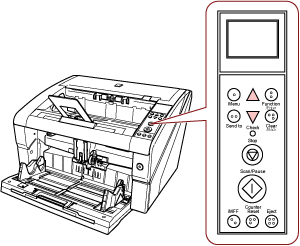
使用快速鍵顯示 [分紙力道] 時,在一定的時間過後會回到 [Ready] 畫面。
您可以在操作面板的 [18: 返回時間] 中設定該時間長度。
